إذا كنت من محبي ألعاب الكمبيوتر وتبحث عن طريقة سهلة لوضع الأموال في Steam Wallet أو تقديم هدية مثالية للألعاب إلى صديقك أو أحد أفراد أسرتك ، فإن بطاقات هدايا Steam ورموز المحفظة هي السبيل للذهاب! سيوضح لك هذا المنشور كيفية القيام بذلك بسهولة استرداد بطاقة هدايا Steam أو رمز المحفظة .

كيفية استرداد بطاقة هدايا Steam أو رمز المحفظة
تعمل بطاقات هدايا Steam ورموز المحفظة تمامًا مثل شهادات الهدايا ، والتي يمكن استبدالها على Steam لشراء الألعاب والبرامج وأي عنصر آخر يمكنك شراؤه على Steam. يمكنك العثور على بطاقات هدايا Steam ورموز المحفظة في متاجر البيع بالتجزئة في جميع أنحاء العالم بفئات مختلفة من 25 دولارًا و 50 دولارًا و 100 دولار.
يمكنك استرداد رموز Steam Wallet الخاصة بك باستخدام أي من الطرق التالية:
- موقع ستيم
- تطبيق Steam لسطح المكتب
- تطبيق Steam للهواتف المحمولة
سيتم تحويل الرموز التي اشتريتها في منطقة مختلفة تلقائيًا إلى عملتك المحلية. بمعنى آخر ، سيتم تحويل بطاقات هدايا Steam وأكواد المحفظة إلى عملة Steam Wallet الخاصة بك عند الاسترداد ، بغض النظر عن مكان الشراء. سيؤدي إدخال رمز إلى تطبيق رصيد بطاقة الهدايا على Steam Wallet الخاصة بك ، والتي يمكنك استخدامها عند تسجيل المغادرة في Steam Store. إذا لم تكن هناك أموال كافية في محفظة Steam ، فستحتاج إلى إدخال طريقة دفع أخرى لتغطية الرصيد المتبقي.
يقرأ : ما هي نقاط Steam وكيف تعمل؟
1] موقع Steam
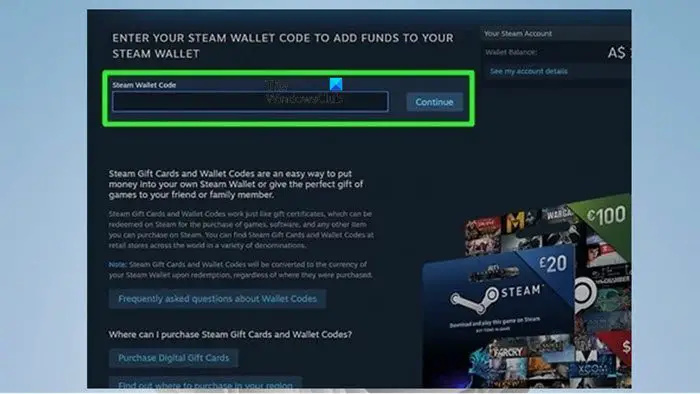
لاسترداد بطاقة هدايا Steam أو رمز المحفظة عبر موقع Steam ، اتبع الخطوات التالية:
- إذا تلقيت بطاقة Steam Wallet ، فإن استخدام عملة معدنية أو أداة خدش أخرى تكشف عن الرمز الموجود على ظهر البطاقة.
- بعد ذلك ، توجه إلى steampowered.com/wallet على جهاز الكمبيوتر الخاص بك أو متصفح الجهاز المحمول.
- الآن ، إذا لم تكن قد فعلت ذلك بالفعل ، فسجّل الدخول بالحساب الذي تريد استخدام الرمز عليه ، حيث لا يمكن تحويل الرصيد بعد الاسترداد.
- بمجرد تسجيل الدخول ، أدخل الرمز تمامًا كما هو معروض في حقل Steam Wallet Code.
- انقر يكمل .
- في الشاشة التالية ، أدخل عنوانك إذا طُلب منك ذلك.
إذا لم تكن قد أدخلت رمزًا من قبل أو استخدمت محفظة Steam لإجراء عملية شراء ، فستتم مطالبتك بعنوانك المحلي حتى يتمكن Steam من تحويل العملة إذا لزم الأمر.
- انقر يكمل .
- بعد ذلك ، قم بمراجعة وتأكيد المبلغ الذي سيتم إضافته إلى محفظتك.
بمجرد التأكيد ، لن تتمكن من استخدام الرمز مرة أخرى أو تحويل الأموال إلى حساب آخر. إذا كنت تُدخل رمزًا لعملة مختلفة عن عملتك المحلية ، فسيقوم Steam بتحويله إلى عملتك باستخدام سعر الصرف اليوم وسيتم إعلامك بالتحويل قبل حدوثه.
- أخيرًا ، تحقق من رصيدك المتاح (نادرًا ، قد يستغرق الأمر ما يصل إلى ساعتين حتى تظهر الأموال) أسفل اسم حسابك في الزاوية العلوية اليمنى.
يقرأ : كيف تعيد لعبة Steam وتسترد أموالك؟
2] تطبيق سطح المكتب Steam
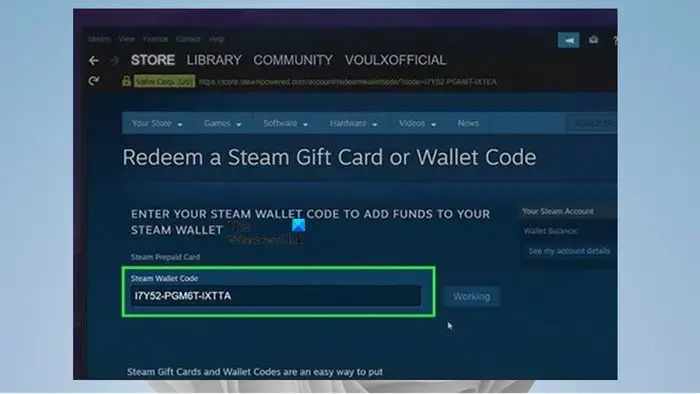
لاسترداد بطاقة Steam Gift Card أو Wallet Code عبر تطبيق Steam لسطح المكتب ، اتبع الخطوات التالية:
- قم بتشغيل ملف تطبيق Steam لسطح المكتب على جهاز الكمبيوتر الخاص بك.
- سجّل الدخول بنفس الحساب الذي تريد تطبيق أموال المحفظة عليه إذا لم تكن قد سجلت الدخول بالفعل.
- بعد ذلك ، انقر فوق اسم حسابك في الزاوية العلوية اليمنى.
- يختار تفاصيل الحساب من القائمة لفتح صفحة تفاصيل حسابك في نافذة Steam الرئيسية.
- بعد ذلك ، انقر فوق ملف + أضف أموالاً إلى Steam Wallet الخاص بك رابط لفتح الصفحة لإضافة أموال إلى محفظة Steam الخاصة بك.
- في الصفحة التالية ، انقر فوق شريط استرداد بطاقة هدايا Steam أو رمز المحفظة.
- الآن ، اكتب الرمز الذي تريد استرداده إلى حسابك.
- أدخل عنوانك إذا طُلب منك ذلك.
- أخيرًا ، قم بتأكيد المبلغ الذي ستتم إضافته بمجرد إدخال الرمز.
يقرأ : إصلاح خطأ المعاملات المعلقة في Steam
3] تطبيق Steam للجوال
لاسترداد بطاقة هدايا Steam أو رمز المحفظة عبر تطبيق Steam للهاتف المحمول ، اتبع الخطوات التالية:
- افتح تطبيق Steam على جهازك المحمول.
- اضغط على قائمة طعام زر (Hamburger) الموجود على الجانب الأيسر من الشاشة.
- اضغط على محل خيار للعديد من خيارات القائمة الإضافية.
- بعد ذلك ، انقر فوق تفاصيل الحساب في قائمة المتجر الفرعية لفتح صفحة تفاصيل حسابك.
- بعد ذلك ، انقر فوق + أضف أموالاً إلى Steam Wallet الخاص بك .
- بعد ذلك ، انقر فوق استرداد بطاقة هدايا Steam أو رمز المحفظة .
- الآن ، أدخل الرمز وانقر فوق يكمل .
- أدخل عنوانك إذا طُلب منك ذلك.
- بعد ذلك ، قم بمراجعة وتأكيد المبلغ الذي سيتم إضافته.
- أخيرًا ، تحقق من أن المحفظة تعرض رصيدك الجديد (يجب أن يظهر على الفور ، لكن العملية قد تستغرق ما يصل إلى ساعتين) عبر صفحة 'تفاصيل الحساب' الخاصة بك.
هذا كل شيء!
Spotify قائمة تشغيل مكررة
يقرأ : إصلاح خطأ المعاملات المعلقة في Steam
كيف أعرف ما إذا كان رمز Steam Wallet الخاص بي صالحًا؟
لا توجد ميزة على Steam للتحقق من الرموز. بمجرد إدخال هذا الرمز ، يتم تنشيطه في حساب Steam. من المهم ملاحظة أن بطاقات Steam تحتوي على 15 رمزًا أبجديًا رقميًا (أبجديًا وأرقامًا) ، مع تحديد كل بلد بطاقة من خلال النص الموجود في الجزء الخلفي من البطاقة.
اقرأ الآن : كيفية استرداد الرمز أو بطاقة الهدايا من متجر Microsoft على جهاز كمبيوتر يعمل بنظام Windows .















